linux运维、架构之路-Kubernetes离线集群部署-无坑
一、部署环境介绍
1、服务器规划
|
系统 |
IP地址 |
主机名 |
CPU |
内存 |
|
CentOS 7.5 |
192.168.56.11 |
k8s-node1 |
2C |
2G |
|
CentOS 7.5 |
192.168.56.12 |
k8s-node2 |
2C |
2G |
|
CentOS 7.5 |
192.168.56.13 |
k8s-node3 |
2C |
2G |
2、Kubernetes 1.10.1包下载
官方地址:https://github.com/kubernetes/kubernetes/releases 网盘地址:https://pan.baidu.com/s/1sJgRhGWhvBDqFVVJbNvk-g 提取码:nirh
所用到包的版本:

创建软件包存放目录
mkdir -p /opt/kubernetes/tools
解压下载好软件包
cd /opt/kubernetes/tools #软件包上传放在此目录 tar zxf kubernetes.tar.gz tar zxf kubernetes-server-linux-amd64.tar.gz tar zxf kubernetes-client-linux-amd64.tar.gz tar zxf kubernetes-node-linux-amd64.tar.gz
3、Kubernetes工作流程
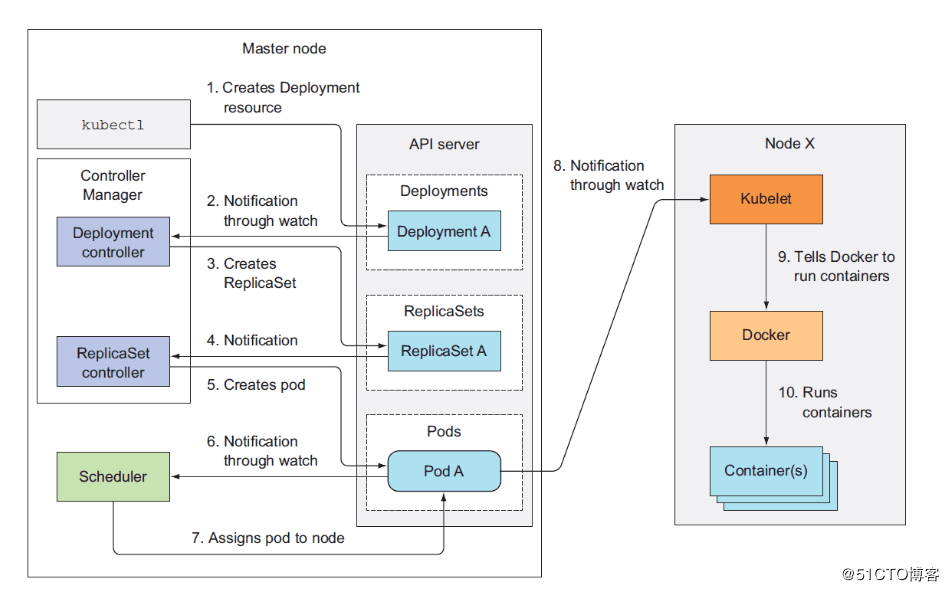
4、Kubernetes环境初始化
①设置主机名
hostnamectl set-hostname k8s-node1 hostnamectl set-hostname k8s-node2 hostnamectl set-hostname k8s-node3
②设置/etc/hosts保证主机名能够解析
cat > /etc/hosts <<EOF 127.0.0.1 localhost localhost.localdomain localhost4 localhost4.localdomain4 ::1 localhost localhost.localdomain localhost6 localhost6.localdomain6 192.168.56.11 k8s-node1 k8s-node1 192.168.56.12 k8s-node2 k8s-node2 192.168.56.13 k8s-node3 k8s-node3 EOF
③关闭SELinux和防火墙
systemctl disable firewalld.service systemctl stop firewalld.service systemctl disable NetworkManager #关闭selinux sed -i 's#SELINUX=enforcing#SELINUX=disabled#' /etc/selinux/config setenforce 0
④优化内核参数
cat > /etc/sysctl.conf <<EOF # For more information, see sysctl.conf(5) and sysctl.d(5). net.ipv6.conf.all.disable_ipv6 = 1 net.ipv6.conf.default.disable_ipv6 = 1 net.ipv6.conf.lo.disable_ipv6 = 1 vm.swappiness = 0 net.ipv4.neigh.default.gc_stale_time=120 net.ipv4.ip_forward = 1 # see details in https://help.aliyun.com/knowledge_detail/39428.html net.ipv4.conf.all.rp_filter=0 net.ipv4.conf.default.rp_filter=0 net.ipv4.conf.default.arp_announce = 2 net.ipv4.conf.lo.arp_announce=2 net.ipv4.conf.all.arp_announce=2 # see details in https://help.aliyun.com/knowledge_detail/41334.html net.ipv4.tcp_max_tw_buckets = 5000 net.ipv4.tcp_syncookies = 1 net.ipv4.tcp_max_syn_backlog = 1024 net.ipv4.tcp_synack_retries = 2 kernel.sysrq = 1 #iptables透明网桥的实现 # NOTE: kube-proxy 要求 NODE 节点操作系统中要具备 /sys/module/br_netfilter 文件,而且还要设置 bridge-nf-call-iptables=1,如果不满足要求,那么 kube-proxy 只是将检查信息记录到日志中,kube-proxy 仍然会正常运行,但是这样通过 Kube-proxy 设置的某些 iptables 规则就不会工作。 net.bridge.bridge-nf-call-ip6tables = 1 net.bridge.bridge-nf-call-iptables = 1 net.bridge.bridge-nf-call-arptables = 1 EOF sysctl -p #内核参数生效
⑤设置部署节点到其它所有节点的SSH免密码登录
ssh-keygen -t rsa ssh-copy-id k8s-node1 ssh-copy-id k8s-node2 ssh-copy-id k8s-node3
5、部署 Docker(所有节点)
①添加yum源安装Docker
cd /etc/yum.repos.d/ && wget https://mirrors.aliyun.com/docker-ce/linux/centos/docker-ce.repo yum install -y docker-ce systemctl start docker systemctl enable docker
②统一创建安装所需目录(所有节点)
mkdir -p /opt/kubernetes/{cfg,bin,ssl,log}
二、安装证书工具CFSSL制作CA证书
如无特别说明,所有操作都在节点k8s-node1执行
1、下载CFSSL工具
cd /opt/kubernetes/tools/ wget https://pkg.cfssl.org/R1.2/cfssl_linux-amd64 wget https://pkg.cfssl.org/R1.2/cfssljson_linux-amd64 wget https://pkg.cfssl.org/R1.2/cfssl-certinfo_linux-amd64 chmod +x cfssl_linux-amd64 cfssljson_linux-amd64 cfssl-certinfo_linux-amd64 mv cfssl_linux-amd64 /usr/local/bin/cfssl mv cfssljson_linux-amd64 /usr/local/bin/cfssljson mv cfssl-certinfo_linux-amd64 /usr/bin/cfssl-certinfo
2、初始化cfssl
cd /opt/kubernetes/ssl cfssl print-defaults config > config.json cfssl print-defaults csr > csr.json
3、生成CA文件的JSON配置文件
cat > ca-config.json <<EOF { "signing": { "default": { "expiry": "8760h" }, "profiles": { "kubernetes": { "usages": [ "signing", "key encipherment", "server auth", "client auth" ], "expiry": "8760h" } } } } EOF
4、创建用来生成CA证书签名请求CSR的JSON配置文件
cat > ca-csr.json <<EOF { "CN": "kubernetes", "key": { "algo": "rsa", "size": 2048 }, "names": [ { "C": "CN", "ST": "BeiJing", "L": "BeiJing", "O": "k8s", "OU": "System" } ] } EOF
5、生成CA证书ca.pem和密钥ca-key.pem
cfssl gencert -initca ca-csr.json | cfssljson -bare ca
[root@k8s-node1 ssl]# ll 总用量 28 -rw-r--r-- 1 root root 291 10月 25 11:38 ca-config.json -rw-r--r-- 1 root root 1001 10月 25 11:41 ca.csr -rw-r--r-- 1 root root 208 10月 25 11:40 ca-csr.json -rw------- 1 root root 1679 10月 25 11:41 ca-key.pem -rw-r--r-- 1 root root 1359 10月 25 11:41 ca.pem -rw-r--r-- 1 root root 567 10月 25 11:35 config.json -rw-r--r-- 1 root root 287 10月 25 11:35 csr.json
6、分发CA证书到k8s-node1和k8s-node2节点
scp -rp /opt/kubernetes/ssl/ca.csr ca.pem ca-key.pem ca-config.json 192.168.56.12:/opt/kubernetes/ssl/ scp -rp /opt/kubernetes/ssl/ca.csr ca.pem ca-key.pem ca-config.json 192.168.56.13:/opt/kubernetes/ssl/
三、ETCD集群部署
1、下载分发ETCD软件包
cd /opt/kubernetes/tools wget https://github.com/coreos/etcd/releases/download/v3.2.18/etcd-v3.2.18-linux-amd64.tar.gz tar xf etcd-v3.2.18-linux-amd64.tar.gz cd etcd-v3.2.18-linux-amd64/ && cp etcd etcdctl /opt/kubernetes/bin/ scp etcd etcdctl 192.168.56.12:/opt/kubernetes/bin/ scp etcd etcdctl 192.168.56.13:/opt/kubernetes/bin/
配置环境变量
vim ~/.bash_profile PATH=$PATH:$HOME/bin:/opt/kubernetes/bin source ~/.bash_profile #环境变量生效
2、创建 etcd 证书签名请求
红色部分改为自己集群的IP地址
cd /opt/kubernetes/ssl cat > etcd-csr.json <<EOF { "CN": "etcd", "hosts": [ "127.0.0.1", "192.168.56.11", "192.168.56.12", "192.168.56.13" ], "key": { "algo": "rsa", "size": 2048 }, "names": [ { "C": "CN", "ST": "BeiJing", "L": "BeiJing", "O": "k8s", "OU": "System" } ] } EOF
3、生成 etcd 证书和私钥
cfssl gencert -ca=/opt/kubernetes/ssl/ca.pem \ -ca-key=/opt/kubernetes/ssl/ca-key.pem \ -config=/opt/kubernetes/ssl/ca-config.json \ -profile=kubernetes etcd-csr.json | cfssljson -bare etcd
生成下面证书文件
[root@k8s-node1 ssl]# ls -l etcd* -rw-r--r-- 1 root root 1062 10月 25 14:06 etcd.csr -rw-r--r-- 1 root root 299 10月 25 14:00 etcd-csr.json -rw------- 1 root root 1679 10月 25 14:06 etcd-key.pem -rw-r--r-- 1 root root 1436 10月 25 14:06 etcd.pem
4、分发ETCD证书文件
scp /opt/kubernetes/ssl/etcd*.pem 192.168.56.12:/opt/kubernetes/ssl/ scp /opt/kubernetes/ssl/etcd*.pem 192.168.56.13:/opt/kubernetes/ssl/
5、设置ETCD配置文件
红色部分为分发配置文件到节点后需要修改的
cat > /opt/kubernetes/cfg/etcd.conf <<EOF #[member] ETCD_NAME="etcd-node1" ETCD_DATA_DIR="/var/lib/etcd/default.etcd" #ETCD_SNAPSHOT_COUNTER="10000" #ETCD_HEARTBEAT_INTERVAL="100" #ETCD_ELECTION_TIMEOUT="1000" ETCD_LISTEN_PEER_URLS="https://192.168.56.11:2380" ETCD_LISTEN_CLIENT_URLS="https://192.168.56.11:2379,https://127.0.0.1:2379" #ETCD_MAX_SNAPSHOTS="5" #ETCD_MAX_WALS="5" #ETCD_CORS="" #[cluster] ETCD_INITIAL_ADVERTISE_PEER_URLS="https://192.168.56.11:2380" # if you use different ETCD_NAME (e.g. test), # set ETCD_INITIAL_CLUSTER value for this name, i.e. "test=http://..." ETCD_INITIAL_CLUSTER="etcd-node1=https://192.168.56.11:2380,etcd-node2=https://192.168.56.12:2380,etcd-node3=https://192.168.56.13:2380" ETCD_INITIAL_CLUSTER_STATE="new" ETCD_INITIAL_CLUSTER_TOKEN="k8s-etcd-cluster" ETCD_ADVERTISE_CLIENT_URLS="https://192.168.56.11:2379" #[security] CLIENT_CERT_AUTH="true" ETCD_CA_FILE="/opt/kubernetes/ssl/ca.pem" ETCD_CERT_FILE="/opt/kubernetes/ssl/etcd.pem" ETCD_KEY_FILE="/opt/kubernetes/ssl/etcd-key.pem" PEER_CLIENT_CERT_AUTH="true" ETCD_PEER_CA_FILE="/opt/kubernetes/ssl/ca.pem" ETCD_PEER_CERT_FILE="/opt/kubernetes/ssl/etcd.pem" ETCD_PEER_KEY_FILE="/opt/kubernetes/ssl/etcd-key.pem" EOF
6、创建ETCD系统启动服务
mkdir /var/lib/etcd -p #所有节点上创建etcd存储目录 cat > /etc/systemd/system/etcd.service <<EOF [Unit] Description=Etcd Server After=network.target [Service] Type=simple WorkingDirectory=/var/lib/etcd EnvironmentFile=-/opt/kubernetes/cfg/etcd.conf # set GOMAXPROCS to number of processors ExecStart=/bin/bash -c "GOMAXPROCS=$(nproc) /opt/kubernetes/bin/etcd" Type=notify [Install] WantedBy=multi-user.target EOF
7、分发ETCD配置文件及系统服务文件
scp /opt/kubernetes/cfg/etcd.conf 192.168.56.12:/opt/kubernetes/cfg/ #etcd配置文件分发 scp /opt/kubernetes/cfg/etcd.conf 192.168.56.13:/opt/kubernetes/cfg/ scp /etc/systemd/system/etcd.service 192.168.56.12:/etc/systemd/system/ #etcd系统服务分发 scp /etc/systemd/system/etcd.service 192.168.56.13:/etc/systemd/system/
8、启动集群ETCD服务
systemctl daemon-reload
systemctl enable etcd
systemctl start etcd
systemctl status etcd
9、验证ETCD集群状态
etcdctl --endpoints=https://192.168.56.11:2379 \ --ca-file=/opt/kubernetes/ssl/ca.pem \ --cert-file=/opt/kubernetes/ssl/etcd.pem \ --key-file=/opt/kubernetes/ssl/etcd-key.pem cluster-health
集群状态输出结果:
member 435fb0a8da627a4c is healthy: got healthy result from https://192.168.56.11:2379 member 6566e06d7343e1bb is healthy: got healthy result from https://192.168.56.11:2379 member ce7b884e428b6c8c is healthy: got healthy result from https://192.168.56.11:2379 cluster is healthy
四、Master节点服务部署
拷贝kube-apiserver、kube-controller-manager、kube-scheduler三个服务的命令到/opt/kubernetes/bin/
cd /opt/kubernetes/tools/kubernetes cp server/bin/kube-apiserver /opt/kubernetes/bin/ cp server/bin/kube-controller-manager /opt/kubernetes/bin/ cp server/bin/kube-scheduler /opt/kubernetes/bin/
1、Kubernetes API服务部署
①创建生成CSR的JSON配置文件
cd /opt/kubernetes/ssl cat > kubernetes-csr.json <<EOF { "CN": "kubernetes", "hosts": [ "127.0.0.1", "192.168.56.11", "10.1.0.1", "kubernetes", "kubernetes.default", "kubernetes.default.svc", "kubernetes.default.svc.cluster", "kubernetes.default.svc.cluster.local" ], "key": { "algo": "rsa", "size": 2048 }, "names": [ { "C": "CN", "ST": "BeiJing", "L": "BeiJing", "O": "k8s", "OU": "System" } ] } EOF
②生成 kubernetes 证书和私钥
cfssl gencert -ca=/opt/kubernetes/ssl/ca.pem \ -ca-key=/opt/kubernetes/ssl/ca-key.pem \ -config=/opt/kubernetes/ssl/ca-config.json \ -profile=kubernetes kubernetes-csr.json | cfssljson -bare kubernetes
③证书分发
cp kubernetes*.pem /opt/kubernetes/ssl/ scp kubernetes*.pem 192.168.56.12:/opt/kubernetes/ssl/ scp kubernetes*.pem 192.168.56.13:/opt/kubernetes/ssl/
④创建 kube-apiserver使用的客户端token文件
head -c 16 /dev/urandom | od -An -t x | tr -d ' ' ad6d5bb607a186796d8861557df0d17f cat > /opt/kubernetes/ssl/bootstrap-token.csv <<EOF ad6d5bb607a186796d8861557df0d17f,kubelet-bootstrap,10001,"system:kubelet-bootstrap" EOF
⑤创建基础用户名/密码认证配置
cat > /opt/kubernetes/ssl/basic-auth.csv <<EOF admin,admin,1 readonly,readonly,2 EOF
⑥创建Kubernetes API Server系统服务文件
cat /usr/lib/systemd/system/kube-apiserver.service
[Unit] Description=Kubernetes API Server Documentation=https://github.com/GoogleCloudPlatform/kubernetes After=network.target [Service] ExecStart=/opt/kubernetes/bin/kube-apiserver \ --admission-control=NamespaceLifecycle,LimitRanger,ServiceAccount,DefaultStorageClass,ResourceQuota,NodeRestriction \ --bind-address=192.168.56.11 \ --insecure-bind-address=127.0.0.1 \ --authorization-mode=Node,RBAC \ --runtime-config=rbac.authorization.k8s.io/v1 \ --kubelet-https=true \ --anonymous-auth=false \ --basic-auth-file=/opt/kubernetes/ssl/basic-auth.csv \ --enable-bootstrap-token-auth \ --token-auth-file=/opt/kubernetes/ssl/bootstrap-token.csv \ --service-cluster-ip-range=10.1.0.0/16 \ --service-node-port-range=20000-40000 \ --tls-cert-file=/opt/kubernetes/ssl/kubernetes.pem \ --tls-private-key-file=/opt/kubernetes/ssl/kubernetes-key.pem \ --client-ca-file=/opt/kubernetes/ssl/ca.pem \ --service-account-key-file=/opt/kubernetes/ssl/ca-key.pem \ --etcd-cafile=/opt/kubernetes/ssl/ca.pem \ --etcd-certfile=/opt/kubernetes/ssl/kubernetes.pem \ --etcd-keyfile=/opt/kubernetes/ssl/kubernetes-key.pem \ --etcd-servers=https://192.168.56.11:2379,https://192.168.56.12:2379,https://192.168.56.13:2379 \ --enable-swagger-ui=true \ --allow-privileged=true \ --audit-log-maxage=30 \ --audit-log-maxbackup=3 \ --audit-log-maxsize=100 \ --audit-log-path=/opt/kubernetes/log/api-audit.log \ --event-ttl=1h \ --v=2 \ --logtostderr=false \ --log-dir=/opt/kubernetes/log Restart=on-failure RestartSec=5 Type=notify LimitNOFILE=65536 [Install] WantedBy=multi-user.target
⑦启动API Server服务
systemctl daemon-reload systemctl enable kube-apiserver systemctl start kube-apiserver
2、部署Controller Manager服务
①创建Controller Manager系统服务文件
cat /usr/lib/systemd/system/kube-controller-manager.service [Unit] Description=Kubernetes Controller Manager Documentation=https://github.com/GoogleCloudPlatform/kubernetes [Service] ExecStart=/opt/kubernetes/bin/kube-controller-manager \ --address=127.0.0.1 \ --master=http://127.0.0.1:8080 \ --allocate-node-cidrs=true \ --service-cluster-ip-range=10.1.0.0/16 \ --cluster-cidr=10.2.0.0/16 \ --cluster-name=kubernetes \ --cluster-signing-cert-file=/opt/kubernetes/ssl/ca.pem \ --cluster-signing-key-file=/opt/kubernetes/ssl/ca-key.pem \ --service-account-private-key-file=/opt/kubernetes/ssl/ca-key.pem \ --root-ca-file=/opt/kubernetes/ssl/ca.pem \ --leader-elect=true \ --v=2 \ --logtostderr=false \ --log-dir=/opt/kubernetes/log Restart=on-failure RestartSec=5 [Install] WantedBy=multi-user.target
②启动Controller Manager
systemctl daemon-reload systemctl enable kube-controller-manager systemctl start kube-controller-manager
3、部署Kubernetes Scheduler
①创建Kubernetes Scheduler系统服务文件
cat /usr/lib/systemd/system/kube-scheduler.service [Unit] Description=Kubernetes Scheduler Documentation=https://github.com/GoogleCloudPlatform/kubernetes [Service] ExecStart=/opt/kubernetes/bin/kube-scheduler \ --address=127.0.0.1 \ --master=http://127.0.0.1:8080 \ --leader-elect=true \ --v=2 \ --logtostderr=false \ --log-dir=/opt/kubernetes/log Restart=on-failure RestartSec=5 [Install] WantedBy=multi-user.target
②启动Kubernetes Scheduler服务
systemctl daemon-reload systemctl enable kube-scheduler systemctl start kube-scheduler systemctl status kube-scheduler
4、部署kubectl 命令行工具
①拷贝二进制命令
cp /opt/kubernetes/tools/kubernetes/client/bin/kubectl /opt/kubernetes/bin/
②创建 admin 证书签名请求
cd /opt/kubernetes/ssl cat > admin-csr.json << EOF { "CN": "admin", "hosts": [], "key": { "algo": "rsa", "size": 2048 }, "names": [ { "C": "CN", "ST": "BeiJing", "L": "BeiJing", "O": "system:masters", "OU": "System" } ] } EOF
③生成 admin 证书和私钥
cfssl gencert -ca=/opt/kubernetes/ssl/ca.pem \ -ca-key=/opt/kubernetes/ssl/ca-key.pem \ -config=/opt/kubernetes/ssl/ca-config.json \ -profile=kubernetes admin-csr.json | cfssljson -bare admin
生成如下文件:
[root@k8s-node1 ssl]# ls -l admin* -rw-r--r-- 1 root root 1009 10月 25 15:42 admin.csr -rw-r--r-- 1 root root 229 10月 25 15:41 admin-csr.json -rw------- 1 root root 1675 10月 25 15:42 admin-key.pem -rw-r--r-- 1 root root 1399 10月 25 15:42 admin.pem
④设置集群参数
kubectl config set-cluster kubernetes \ --certificate-authority=/opt/kubernetes/ssl/ca.pem \ --embed-certs=true \ --server=https://192.168.56.11:6443
⑤设置客户端认证参数
kubectl config set-credentials admin \ --client-certificate=/opt/kubernetes/ssl/admin.pem \ --embed-certs=true \ --client-key=/opt/kubernetes/ssl/admin-key.pem
⑥设置上下文参数
kubectl config set-context kubernetes \ --cluster=kubernetes \ --user=admin
⑦设置默认上下文参数
kubectl config use-context kubernetes
⑧使用kubectl工具查看集群节点
[root@k8s-node1 ssl]# kubectl get cs NAME STATUS MESSAGE ERROR scheduler Healthy ok controller-manager Healthy ok etcd-0 Healthy {"health": "true"} etcd-1 Healthy {"health": "true"} etcd-2 Healthy {"health": "true"}
五、Node节点部署
拷贝Node节点所用到的二进制包到集群节点
cd /opt/kubernetes/tools/kubernetes/server/bin cp kubelet kube-proxy /opt/kubernetes/bin/ scp kubelet kube-proxy 192.168.56.12:/opt/kubernetes/bin/ scp kubelet kube-proxy 192.168.56.13:/opt/kubernetes/bin/
1、部署kubelet
①创建角色绑定
kubectl create clusterrolebinding kubelet-bootstrap --clusterrole=system:node-bootstrapper --user=kubelet-bootstrap
②创建kubelet bootstrapping kubeconfig文件,设置集群参数
kubectl config set-cluster kubernetes \ --certificate-authority=/opt/kubernetes/ssl/ca.pem \ --embed-certs=true \ --server=https://192.168.56.11:6443 \ --kubeconfig=bootstrap.kubeconfig
③设置客户端认证参数
kubectl config set-credentials kubelet-bootstrap \ --token=ad6d5bb607a186796d8861557df0d17f \ --kubeconfig=bootstrap.kubeconfig
④设置上下文参数
kubectl config set-context default \ --cluster=kubernetes \ --user=kubelet-bootstrap \ --kubeconfig=bootstrap.kubeconfig
⑤选择默认上下文参数
kubectl config use-context default --kubeconfig=bootstrap.kubeconfig
⑥分发生成的bootstrap.kubeconfig文件
cp bootstrap.kubeconfig /opt/kubernetes/cfg scp bootstrap.kubeconfig 192.168.56.12:/opt/kubernetes/cfg scp bootstrap.kubeconfig 192.168.56.13:/opt/kubernetes/cfg
⑦设置CNI支持kubelet-Node节点执行
mkdir -p /etc/cni/net.d cat > /etc/cni/net.d/10-default.conf << EOF { "name": "flannel", "type": "flannel", "delegate": { "bridge": "docker0", "isDefaultGateway": true, "mtu": 1400 } } EOF
⑧创建kubelet系统服务文件
mkdir /var/lib/kubelet #创建kubelet服务目录 cat /usr/lib/systemd/system/kubelet.service [Unit] Description=Kubernetes Kubelet Documentation=https://github.com/GoogleCloudPlatform/kubernetes After=docker.service Requires=docker.service [Service] WorkingDirectory=/var/lib/kubelet ExecStart=/opt/kubernetes/bin/kubelet \ --address=192.168.56.11 \ --hostname-override=192.168.56.11 \ --pod-infra-container-image=mirrorgooglecontainers/pause-amd64:3.0 \ --experimental-bootstrap-kubeconfig=/opt/kubernetes/cfg/bootstrap.kubeconfig \ --kubeconfig=/opt/kubernetes/cfg/kubelet.kubeconfig \ --cert-dir=/opt/kubernetes/ssl \ --network-plugin=cni \ --cni-conf-dir=/etc/cni/net.d \ --cni-bin-dir=/opt/kubernetes/bin/cni \ --cluster-dns=10.1.0.2 \ --cluster-domain=cluster.local. \ --hairpin-mode hairpin-veth \ --allow-privileged=true \ --fail-swap-on=false \ --logtostderr=true \ --v=2 \ --logtostderr=false \ --log-dir=/opt/kubernetes/log Restart=on-failure RestartSec=5
分发kubelet.service到Node节点,注意修改上图红色部分IP地址
scp /usr/lib/systemd/system/kubelet.service 192.168.56.12:/usr/lib/systemd/system/ scp /usr/lib/systemd/system/kubelet.service 192.168.56.13:/usr/lib/systemd/system/
⑨启动kubelet服务
systemctl daemon-reload
systemctl enable kubelet
systemctl start kubelet
Master上面查看csr请求
[root@k8s-node1 ~]# kubectl get csr NAME AGE REQUESTOR CONDITION node-csr-JYT2V-hWMlex2hsYj913TgiXxBfKFKhoFX85VBwGOCQ 1m kubelet-bootstrap Pending node-csr-VhlW-dP_O44Avewgz2A1zvV8vp3KSpIRMGFdjpE2RQk 1m kubelet-bootstrap Pending
允许kubelet 的TLS证书请求
kubectl get csr|grep 'Pending' | awk 'NR>0{print $1}'| xargs kubectl certificate approve
查看节点状态
[root@k8s-node1 ~]# kubectl get nodes NAME STATUS ROLES AGE VERSION 192.168.56.12 Ready <none> 37m v1.10.1 192.168.56.13 Ready <none> 37m v1.10.1
2、部署Kubernetes Proxy服务
①配置kube-proxy使用LVS
yum install -y ipvsadm ipset conntrack
②创建 kube-proxy 证书请求
cd /opt/kubernetes/ssl/ cat > kube-proxy-csr.json <<EOF { "CN": "system:kube-proxy", "hosts": [], "key": { "algo": "rsa", "size": 2048 }, "names": [ { "C": "CN", "ST": "BeiJing", "L": "BeiJing", "O": "k8s", "OU": "System" } ] } EOF
③生成证书
cfssl gencert -ca=/opt/kubernetes/ssl/ca.pem \ -ca-key=/opt/kubernetes/ssl/ca-key.pem \ -config=/opt/kubernetes/ssl/ca-config.json \ -profile=kubernetes kube-proxy-csr.json | cfssljson -bare kube-proxy
④分发证书到Node节点
scp kube-proxy*.pem 192.168.56.12:/opt/kubernetes/ssl/ scp kube-proxy*.pem 192.168.56.13:/opt/kubernetes/ssl/
⑤创建kube-proxy配置文件
kubectl config set-cluster kubernetes \ --certificate-authority=/opt/kubernetes/ssl/ca.pem \ --embed-certs=true \ --server=https://192.168.56.11:6443 \ --kubeconfig=kube-proxy.kubeconfig
kubectl config set-credentials kube-proxy \ --client-certificate=/opt/kubernetes/ssl/kube-proxy.pem \ --client-key=/opt/kubernetes/ssl/kube-proxy-key.pem \ --embed-certs=true \ --kubeconfig=kube-proxy.kubeconfig
kubectl config set-context default \ --cluster=kubernetes \ --user=kube-proxy \ --kubeconfig=kube-proxy.kubeconfig
kubectl config use-context default --kubeconfig=kube-proxy.kubeconfig
⑥分发kubeconfig配置文件
cp kube-proxy.kubeconfig /opt/kubernetes/cfg/ scp kube-proxy.kubeconfig 192.168.56.12:/opt/kubernetes/cfg/ scp kube-proxy.kubeconfig 192.168.56.13:/opt/kubernetes/cfg/
⑦创建kube-proxy系统服务文件
mkdir /var/lib/kube-proxy #创建kube-proxy服务目录 cat /usr/lib/systemd/system/kube-proxy.service [Unit] Description=Kubernetes Kube-Proxy Server Documentation=https://github.com/GoogleCloudPlatform/kubernetes After=network.target [Service] WorkingDirectory=/var/lib/kube-proxy ExecStart=/opt/kubernetes/bin/kube-proxy \ --bind-address=192.168.56.11 \ --hostname-override=192.168.56.11 \ --kubeconfig=/opt/kubernetes/cfg/kube-proxy.kubeconfig \ --masquerade-all \ --feature-gates=SupportIPVSProxyMode=true \ --proxy-mode=ipvs \ --ipvs-min-sync-period=5s \ --ipvs-sync-period=5s \ --ipvs-scheduler=rr \ --logtostderr=true \ --v=2 \ --logtostderr=false \ --log-dir=/opt/kubernetes/log Restart=on-failure RestartSec=5 LimitNOFILE=65536 [Install] WantedBy=multi-user.target
⑧分发kube-proxy系统服务文件到Node节点
scp /usr/lib/systemd/system/kube-proxy.service 192.168.56.12:/usr/lib/systemd/system/ scp /usr/lib/systemd/system/kube-proxy.service 192.168.56.13:/usr/lib/systemd/system/
⑨启动kube-proxy服务
systemctl daemon-reload systemctl enable kube-proxy systemctl start kube-proxy
Node节点查看LVS状态
[root@k8s-node2 ~]# ipvsadm -L -n IP Virtual Server version 1.2.1 (size=4096) Prot LocalAddress:Port Scheduler Flags -> RemoteAddress:Port Forward Weight ActiveConn InActConn TCP 10.1.0.1:443 rr persistent 10800 -> 192.168.56.11:6443 Masq 1 0 0
[root@k8s-node3 ~]# ipvsadm -L -n IP Virtual Server version 1.2.1 (size=4096) Prot LocalAddress:Port Scheduler Flags -> RemoteAddress:Port Forward Weight ActiveConn InActConn TCP 10.1.0.1:443 rr persistent 10800 -> 192.168.56.11:6443 Masq 1 0 0
六、Flannel网络服务部署
1、生成Flannel证书
cd /opt/kubernetes/ssl/ cat > flanneld-csr.json <<EOF { "CN": "flanneld", "hosts": [], "key": { "algo": "rsa", "size": 2048 }, "names": [ { "C": "CN", "ST": "BeiJing", "L": "BeiJing", "O": "k8s", "OU": "System" } ] } EOF
cfssl gencert -ca=/opt/kubernetes/ssl/ca.pem \ -ca-key=/opt/kubernetes/ssl/ca-key.pem \ -config=/opt/kubernetes/ssl/ca-config.json \ -profile=kubernetes flanneld-csr.json | cfssljson -bare flanneld
2、分发证书到Node节点
scp flanneld*.pem 192.168.56.12:/opt/kubernetes/ssl/ scp flanneld*.pem 192.168.56.13:/opt/kubernetes/ssl/
3、分发Flannel软件包到Node节点
①下载解压Flannel
cd /opt/kubernetes/tools wget https://github.com/coreos/flannel/releases/download/v0.10.0/flannel-v0.10.0-linux-amd64.tar.gz tar xf flannel-v0.10.0-linux-amd64.tar.gz cp flanneld mk-docker-opts.sh /opt/kubernetes/bin/
②分发到节点
scp flanneld mk-docker-opts.sh 192.168.56.12:/opt/kubernetes/bin/ scp flanneld mk-docker-opts.sh 192.168.56.13:/opt/kubernetes/bin/
③分发对应脚本到/opt/kubernetes/bin目录下
cd /opt/kubernetes/tools/kubernetes/cluster/centos/node/bin cp remove-docker0.sh /opt/kubernetes/bin/ scp remove-docker0.sh 192.168.56.12:/opt/kubernetes/bin/ scp remove-docker0.sh 192.168.56.13:/opt/kubernetes/bin/
4、创建Flannel配置文件
cat > /opt/kubernetes/cfg/flannel <<EOF FLANNEL_ETCD="-etcd-endpoints=https://192.168.56.11:2379,https://192.168.56.12:2379,https://192.168.56.13:2379" FLANNEL_ETCD_KEY="-etcd-prefix=/kubernetes/network" FLANNEL_ETCD_CAFILE="--etcd-cafile=/opt/kubernetes/ssl/ca.pem" FLANNEL_ETCD_CERTFILE="--etcd-certfile=/opt/kubernetes/ssl/flanneld.pem" FLANNEL_ETCD_KEYFILE="--etcd-keyfile=/opt/kubernetes/ssl/flanneld-key.pem" EOF
分发到Node节点
scp /opt/kubernetes/cfg/flannel 192.168.56.12:/opt/kubernetes/cfg/ scp /opt/kubernetes/cfg/flannel 192.168.56.13:/opt/kubernetes/cfg/
5、设置Flannel系统服务文件
cat > /usr/lib/systemd/system/flannel.service <<EOF [Unit] Description=Flanneld overlay address etcd agent After=network.target Before=docker.service [Service] EnvironmentFile=-/opt/kubernetes/cfg/flannel ExecStartPre=/opt/kubernetes/bin/remove-docker0.sh ExecStart=/opt/kubernetes/bin/flanneld ${FLANNEL_ETCD} ${FLANNEL_ETCD_KEY} ${FLANNEL_ETCD_CAFILE} ${FLANNEL_ETCD_CERTFILE} ${FLANNEL_ETCD_KEYFILE} ExecStartPost=/opt/kubernetes/bin/mk-docker-opts.sh -d /run/flannel/docker Type=notify [Install] WantedBy=multi-user.target RequiredBy=docker.service EOF
分发到Node节点
scp /usr/lib/systemd/system/flannel.service 192.168.56.12:/usr/lib/systemd/system/ scp /usr/lib/systemd/system/flannel.service 192.168.56.13:/usr/lib/systemd/system/
6、Flannel集成CNI
①下载CNI软件包
###官方下载地址: ###https://github.com/containernetworking/plugins/releases### cd /opt/kubernetes/tools/ wget https://github.com/containernetworking/plugins/releases/download/v0.7.1/cni-plugins-amd64-v0.7.1.tgz mkdir /opt/kubernetes/bin/cni tar xf cni-plugins-amd64-v0.7.1.tgz -C /opt/kubernetes/bin/cni scp -r /opt/kubernetes/bin/cni/*
②分发到Node节点
scp -r /opt/kubernetes/bin/cni/* 192.168.56.12:/opt/kubernetes/bin/cni/ scp -r /opt/kubernetes/bin/cni/* 192.168.56.13:/opt/kubernetes/bin/cni/
③创建Etcd的key-Master上面执行一次即可
/opt/kubernetes/bin/etcdctl --ca-file /opt/kubernetes/ssl/ca.pem --cert-file /opt/kubernetes/ssl/flanneld.pem --key-file /opt/kubernetes/ssl/flanneld-key.pem \ --no-sync -C https://192.168.56.11:2379,https://192.168.56.12:2379,https://192.168.56.13:2379 \ mk /kubernetes/network/config '{ "Network": "10.2.0.0/16", "Backend": { "Type": "vxlan", "VNI": 1 }}' >/dev/null 2>&1
④启动flannel服务
systemctl daemon-reload systemctl enable flannel chmod +x /opt/kubernetes/bin/* systemctl start flannel
7、配置Docker使用Flannel
①修改/usr/lib/systemd/system/docker.service
[Unit] After=network-online.target firewalld.service flannel.service Wants=network-online.target Requires=flannel.service Description=Docker Application Container Engine Documentation=https://docs.docker.com BindsTo=containerd.service #After=network-online.target firewalld.service containerd.service #Wants=network-online.target #Requires=docker.socket [Service] EnvironmentFile=-/run/flannel/docker
ExecStart=/usr/bin/dockerd $DOCKER_OPTS②分发到Node节点
scp /usr/lib/systemd/system/docker.service 192.168.56.12:/usr/lib/systemd/system/ scp /usr/lib/systemd/system/docker.service 192.168.56.13:/usr/lib/systemd/system
③重启Docker
systemctl daemon-reload
systemctl restart docker
七、创建服务测试集群
1、创建一个测试用的deployment
kubectl run net-test --image=alpine --replicas=2 sleep 360000
2、查看Pod获取IP情况
[root@k8s-node1 ~]# kubectl get pod -o wide NAME READY STATUS RESTARTS AGE IP NODE net-test-5767cb94df-qhznf 1/1 Running 0 3m 10.2.64.252 192.168.56.13 net-test-5767cb94df-rlq2c 1/1 Running 0 3m 10.2.26.249 192.168.56.12
3、测试连通性
ping 10.2.64.252
八、Kubernetes必备插件安装
1、CoreDNS
①YAML文件

cat /srv/addons/coredns/coredns.yaml apiVersion: v1 kind: ServiceAccount metadata: name: coredns namespace: kube-system labels: kubernetes.io/cluster-service: "true" addonmanager.kubernetes.io/mode: Reconcile --- apiVersion: rbac.authorization.k8s.io/v1 kind: ClusterRole metadata: labels: kubernetes.io/bootstrapping: rbac-defaults addonmanager.kubernetes.io/mode: Reconcile name: system:coredns rules: - apiGroups: - "" resources: - endpoints - services - pods - namespaces verbs: - list - watch --- apiVersion: rbac.authorization.k8s.io/v1 kind: ClusterRoleBinding metadata: annotations: rbac.authorization.kubernetes.io/autoupdate: "true" labels: kubernetes.io/bootstrapping: rbac-defaults addonmanager.kubernetes.io/mode: EnsureExists name: system:coredns roleRef: apiGroup: rbac.authorization.k8s.io kind: ClusterRole name: system:coredns subjects: - kind: ServiceAccount name: coredns namespace: kube-system --- apiVersion: v1 kind: ConfigMap metadata: name: coredns namespace: kube-system labels: addonmanager.kubernetes.io/mode: EnsureExists data: Corefile: | .:53 { errors health kubernetes cluster.local. in-addr.arpa ip6.arpa { pods insecure upstream fallthrough in-addr.arpa ip6.arpa } prometheus :9153 proxy . /etc/resolv.conf cache 30 } --- apiVersion: extensions/v1beta1 kind: Deployment metadata: name: coredns namespace: kube-system labels: k8s-app: coredns kubernetes.io/cluster-service: "true" addonmanager.kubernetes.io/mode: Reconcile kubernetes.io/name: "CoreDNS" spec: replicas: 2 strategy: type: RollingUpdate rollingUpdate: maxUnavailable: 1 selector: matchLabels: k8s-app: coredns template: metadata: labels: k8s-app: coredns spec: serviceAccountName: coredns tolerations: - key: node-role.kubernetes.io/master effect: NoSchedule - key: "CriticalAddonsOnly" operator: "Exists" containers: - name: coredns image: coredns/coredns:1.0.6 imagePullPolicy: IfNotPresent resources: limits: memory: 170Mi requests: cpu: 100m memory: 70Mi args: [ "-conf", "/etc/coredns/Corefile" ] volumeMounts: - name: config-volume mountPath: /etc/coredns ports: - containerPort: 53 name: dns protocol: UDP - containerPort: 53 name: dns-tcp protocol: TCP livenessProbe: httpGet: path: /health port: 8080 scheme: HTTP initialDelaySeconds: 60 timeoutSeconds: 5 successThreshold: 1 failureThreshold: 5 dnsPolicy: Default volumes: - name: config-volume configMap: name: coredns items: - key: Corefile path: Corefile --- apiVersion: v1 kind: Service metadata: name: coredns namespace: kube-system labels: k8s-app: coredns kubernetes.io/cluster-service: "true" addonmanager.kubernetes.io/mode: Reconcile kubernetes.io/name: "CoreDNS" spec: selector: k8s-app: coredns clusterIP: 10.1.0.2 ports: - name: dns port: 53 protocol: UDP - name: dns-tcp port: 53 protocol: TCP
②创建CoreDNS
kubectl create -f /srv/addons/coredns/coredns.yaml
③查看
[root@k8s-node1 ~]# kubectl get pod -n kube-system NAME READY STATUS RESTARTS AGE coredns-77c989547b-h8x7n 1/1 Running 0 7m coredns-77c989547b-xvkhz 1/1 Running 0 7m
2、Dashboard
①YAML文件

cat /srv/addons/dashboard/kubernetes-dashboard.yaml # Copyright 2017 The Kubernetes Authors. # # Licensed under the Apache License, Version 2.0 (the "License"); # you may not use this file except in compliance with the License. # You may obtain a copy of the License at # # http://www.apache.org/licenses/LICENSE-2.0 # # Unless required by applicable law or agreed to in writing, software # distributed under the License is distributed on an "AS IS" BASIS, # WITHOUT WARRANTIES OR CONDITIONS OF ANY KIND, either express or implied. # See the License for the specific language governing permissions and # limitations under the License. # Configuration to deploy release version of the Dashboard UI compatible with # Kubernetes 1.8. # # Example usage: kubectl create -f <this_file> # ------------------- Dashboard Secret ------------------- # apiVersion: v1 kind: Secret metadata: labels: k8s-app: kubernetes-dashboard name: kubernetes-dashboard-certs namespace: kube-system type: Opaque --- # ------------------- Dashboard Service Account ------------------- # apiVersion: v1 kind: ServiceAccount metadata: labels: k8s-app: kubernetes-dashboard name: kubernetes-dashboard namespace: kube-system --- # ------------------- Dashboard Role & Role Binding ------------------- # kind: Role apiVersion: rbac.authorization.k8s.io/v1 metadata: name: kubernetes-dashboard-minimal namespace: kube-system rules: # Allow Dashboard to create 'kubernetes-dashboard-key-holder' secret. - apiGroups: [""] resources: ["secrets"] verbs: ["create"] # Allow Dashboard to create 'kubernetes-dashboard-settings' config map. - apiGroups: [""] resources: ["configmaps"] verbs: ["create"] # Allow Dashboard to get, update and delete Dashboard exclusive secrets. - apiGroups: [""] resources: ["secrets"] resourceNames: ["kubernetes-dashboard-key-holder", "kubernetes-dashboard-certs"] verbs: ["get", "update", "delete"] # Allow Dashboard to get and update 'kubernetes-dashboard-settings' config map. - apiGroups: [""] resources: ["configmaps"] resourceNames: ["kubernetes-dashboard-settings"] verbs: ["get", "update"] # Allow Dashboard to get metrics from heapster. - apiGroups: [""] resources: ["services"] resourceNames: ["heapster"] verbs: ["proxy"] - apiGroups: [""] resources: ["services/proxy"] resourceNames: ["heapster", "http:heapster:", "https:heapster:"] verbs: ["get"] --- apiVersion: rbac.authorization.k8s.io/v1 kind: RoleBinding metadata: name: kubernetes-dashboard-minimal namespace: kube-system roleRef: apiGroup: rbac.authorization.k8s.io kind: Role name: kubernetes-dashboard-minimal subjects: - kind: ServiceAccount name: kubernetes-dashboard namespace: kube-system --- # ------------------- Dashboard Deployment ------------------- # kind: Deployment apiVersion: apps/v1 metadata: labels: k8s-app: kubernetes-dashboard name: kubernetes-dashboard namespace: kube-system spec: replicas: 1 revisionHistoryLimit: 10 selector: matchLabels: k8s-app: kubernetes-dashboard template: metadata: labels: k8s-app: kubernetes-dashboard spec: containers: - name: kubernetes-dashboard #image: k8s.gcr.io/kubernetes-dashboard-amd64:v1.8.3 image: mirrorgooglecontainers/kubernetes-dashboard-amd64:v1.8.3 ports: - containerPort: 8443 protocol: TCP args: - --auto-generate-certificates # Uncomment the following line to manually specify Kubernetes API server Host # If not specified, Dashboard will attempt to auto discover the API server and connect # to it. Uncomment only if the default does not work. # - --apiserver-host=http://my-address:port volumeMounts: - name: kubernetes-dashboard-certs mountPath: /certs # Create on-disk volume to store exec logs - mountPath: /tmp name: tmp-volume livenessProbe: httpGet: scheme: HTTPS path: / port: 8443 initialDelaySeconds: 30 timeoutSeconds: 30 volumes: - name: kubernetes-dashboard-certs secret: secretName: kubernetes-dashboard-certs - name: tmp-volume emptyDir: {} serviceAccountName: kubernetes-dashboard # Comment the following tolerations if Dashboard must not be deployed on master tolerations: - key: node-role.kubernetes.io/master effect: NoSchedule --- # ------------------- Dashboard Service ------------------- # kind: Service apiVersion: v1 metadata: labels: k8s-app: kubernetes-dashboard kubernetes.io/cluster-service: "true" addonmanager.kubernetes.io/mode: Reconcile name: kubernetes-dashboard namespace: kube-system spec: type: NodePort ports: - port: 443 targetPort: 8443 nodePort: 30001 selector: k8s-app: kubernetes-dashboard type: NodePort
②创建Dashboard
kubectl create -f /srv/addons/dashboard/
③查看
kubectl cluster-info Kubernetes master is running at https://192.168.56.11:6443 CoreDNS is running at https://192.168.56.11:6443/api/v1/namespaces/kube-system/services/coredns:dns/proxy kubernetes-dashboard is running at https://192.168.56.11:6443/api/v1/namespaces/kube-system/services/https:kubernetes-dashboard:/proxy To further debug and diagnose cluster problems, use 'kubectl cluster-info dump'.
④访问Dashboard
https://192.168.56.11:6443/api/v1/namespaces/kube-system/services/https:kubernetes-dashboard:/proxy
用户名:admin 密码:admin 选择Token令牌模式登录
⑤获取Token
kubectl -n kube-system describe secret $(kubectl -n kube-system get secret | grep admin-user | awk '{print $1}')

3、heapster
①YAML文件

cat /srv/addons/heapster/heapster.yaml --- apiVersion: v1 kind: ServiceAccount metadata: name: heapster namespace: kube-system --- apiVersion: rbac.authorization.k8s.io/v1 kind: ClusterRoleBinding metadata: name: heapster subjects: - kind: ServiceAccount name: heapster namespace: kube-system roleRef: kind: ClusterRole name: system:heapster apiGroup: rbac.authorization.k8s.io --- apiVersion: apps/v1beta1 kind: Deployment metadata: name: heapster namespace: kube-system spec: replicas: 1 selector: matchLabels: k8s-app: heapster template: metadata: labels: task: monitoring k8s-app: heapster spec: serviceAccountName: heapster containers: - name: heapster #image: gcr.io/google_containers/heapster-amd64:v1.5.1 image: mirrorgooglecontainers/heapster-amd64:v1.5.1 imagePullPolicy: IfNotPresent command: - /heapster - --source=kubernetes:https://kubernetes.default - --sink=influxdb:http://monitoring-influxdb.kube-system.svc:8086 --- apiVersion: v1 kind: Service metadata: labels: task: monitoring # For use as a Cluster add-on (https://github.com/kubernetes/kubernetes/tree/master/cluster/addons) # If you are NOT using this as an addon, you should comment out this line. #kubernetes.io/cluster-service: 'true' kubernetes.io/name: Heapster name: heapster namespace: kube-system spec: ports: - port: 80 targetPort: 8082 selector: k8s-app: heapster
②创建heapster
kubectl create -f /srv/addons/heapster/
③登录Dashboard查看
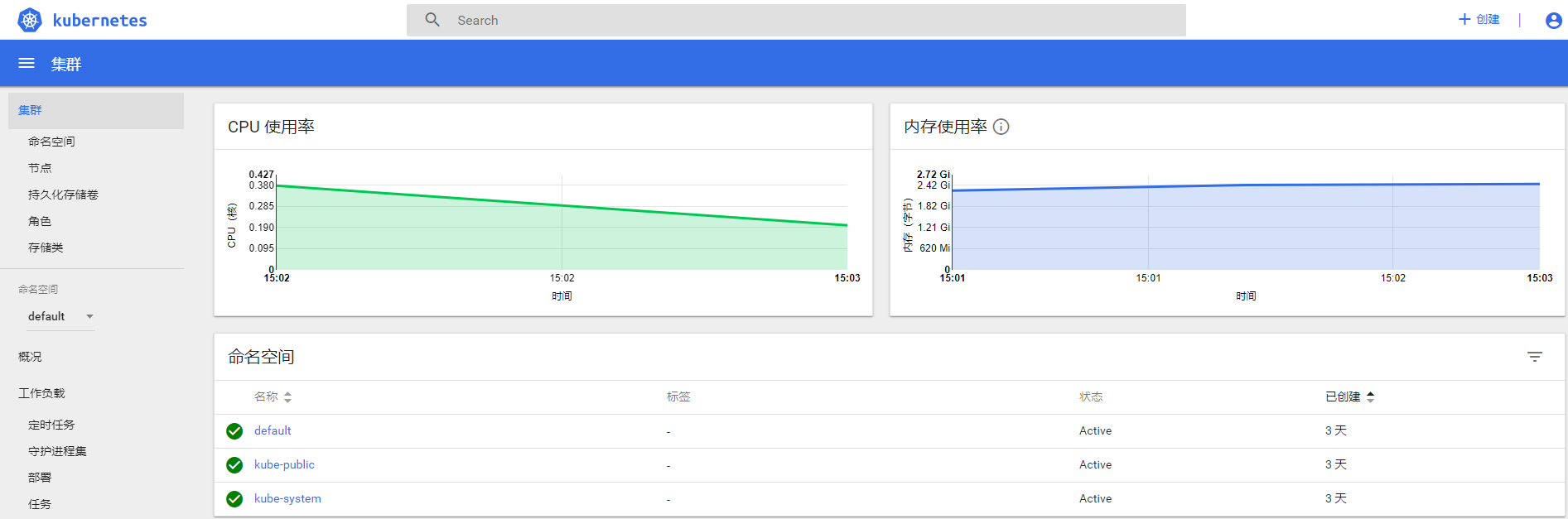
4、ingress
①YAML文件

cat /srv/addons/ingress/ingress-rbac.yml apiVersion: v1 kind: ServiceAccount metadata: name: ingress namespace: kube-system --- kind: ClusterRoleBinding apiVersion: rbac.authorization.k8s.io/v1beta1 metadata: name: ingress subjects: - kind: ServiceAccount name: ingress namespace: kube-system roleRef: kind: ClusterRole name: cluster-admin apiGroup: rbac.authorization.k8s.io [root@k8s-node1 ~]# cat /srv/addons/ingress/ingress-rbac.yml apiVersion: v1 kind: ServiceAccount metadata: name: ingress namespace: kube-system --- kind: ClusterRoleBinding apiVersion: rbac.authorization.k8s.io/v1beta1 metadata: name: ingress subjects: - kind: ServiceAccount name: ingress namespace: kube-system roleRef: kind: ClusterRole name: cluster-admin apiGroup: rbac.authorization.k8s.io
②部署Traefik
kubectl create -f /srv/addons/ingress/
5、Helm
①部署Helm客户端
cd /opt/kubernetes/tools wget https://storage.googleapis.com/kubernetes-helm/helm-v2.9.1-linux-amd64.tar.gz tar xf helm-v2.9.1-linux-amd64.tar.gz mv linux-amd64/helm /usr/local/bin/
②初始化Helm并部署Tiller服务端
helm init --upgrade –i registry.cn-hangzhou.aliyuncs.com/google_containers/tiller:v2.9.1 --stable-repo-url https://kubernetes.oss-cn-hangzhou.aliyuncs.com/charts
③所有节点安装socat命令
yum install -y socat
④验证安装是否成功
[root@k8s-node1 ~]# helm version Client: &version.Version{SemVer:"v2.9.1", GitCommit:"20adb27c7c5868466912eebdf6664e7390ebe710", GitTreeState:"clean"} Server: &version.Version{SemVer:"v2.9.1", GitCommit:"20adb27c7c5868466912eebdf6664e7390ebe710", GitTreeState:"clean"}
⑤使用Helm部署第一个应用
创建服务账号
kubectl create serviceaccount --namespace kube-system tiller
创建集群的角色绑定
kubectl create clusterrolebinding tiller-cluster-rule --clusterrole=cluster-admin --serviceaccount=kube-system:tiller
为应用程序设置serviceAccount
kubectl patch deploy --namespace kube-system tiller-deploy -p '{"spec":{"template":{"spec":{"serviceAccount":"tiller"}}}}'
搜索Helm应用
[root@k8s-node1 ~]# helm search jenkins NAME CHART VERSION APP VERSION DESCRIPTION stable/jenkins 0.13.5 2.73 Open source continuous integration server. It s..
查看repo helm repo list
[root@k8s-node1 ~]# helm repo list NAME URL stable https://kubernetes.oss-cn-hangzhou.aliyuncs.com/charts local http://127.0.0.1:8879/charts
安装
helm install stable/jenkins
成功最有效的方法就是向有经验的人学习!




